Så här fixar du grått Wi-Fi på en iPhone
Vad du ska veta
- Nedtonat eller otillgängligt Wi-Fi är vanligtvis ett problem som uppstår när du uppgraderar en iPhones iOS.
- Problemet rapporteras mest av iPhone 4S-användare men kan också påverka nyare iPhones.
- Det finns sex olika sätt du kan lösa problemet på, till att börja med att bekräfta att du inte av misstag har aktiverat flygplansläget.
Den här artikeln förklarar allt du bör kolla in och åtgärda om du upplever grått Wi-Fi på din iPhone.
Alternativ 1: Se till att flygplansläget är avstängt
Detta kan låta dumt, men innan du gör något annat, se till att flygplansläget inte är aktiverat. Den här funktionen inaktiverar Wi-Fi (och mobilnätverk) eftersom den är utformad för att låta dig använda din telefon på ett flygplan – där utgående trådlös kommunikation ofta inte är tillåten.
Det enklaste sättet att se om flygplansläget är aktiverat är att öppna Control Center genom att svepa uppåt från skärmens nederkant (eller nedåt från det övre högra hörnet på iPhone X och nyare). Om flygplansikonen är aktiv trycker du på den för att stänga av flygplansläget och ditt problem bör vara löst. Om den inte är aktiv är något annat på gång och du bör gå vidare till nästa steg.
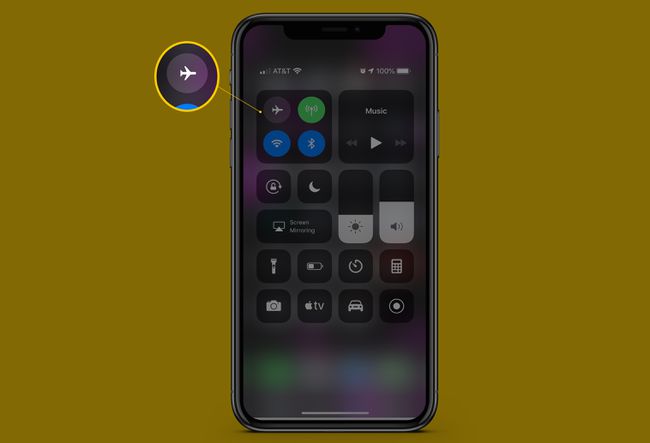
Alternativ 2: Uppdatera iOS
Wi-Fi-problemet är resultatet av en bugg, och Apple brukar inte låta buggar som påverkar många användare stanna kvar för länge. På grund av det finns det en god chans att en nyare version av iOS har löst problemet och att uppgradering till den kommer att få tillbaka ditt Wi-Fi.
Du kan uppgradera din iPhone från själva telefonen eller använd iTunes för att ladda ner och installera den senaste versionen av iOS. När uppdateringen är klar och din iPhone har startat om, kontrollera om Wi-Fi fungerar.
Uppdateringar av iOS är viktiga eftersom de levererar säkerhetsuppdateringar och lägger till nya funktioner till din enhet. Oroa dig inte för att programuppdateringar orsakar problem; de är ovanliga. Du bör uppdatera din telefon så snart ny programvara släpps.
Alternativ 3: Återställ nätverksinställningar
Om en uppgradering av operativsystemet inte hjälpte, kanske problemet inte ligger i ditt operativsystem alls – det kan finnas med dina inställningar. Varje iPhone lagrar inställningar relaterade till åtkomst till Wi-Fi och mobilnät som hjälper den att komma online. Dessa inställningar kan ibland orsaka problem som stör anslutningen.
Det är mycket viktigt att veta att återställning av dina nätverksinställningar innebär att du förlorar allt som lagras i dina nuvarande inställningar. Detta kan inkludera Wi-Fi-lösenord, Bluetooth-anslutningar, VPN-inställningar och mer. Det är inte idealiskt, men om det är vad du behöver göra för att få Wi-Fi att fungera igen, så var det. Här är hur:
Öppna inställningar app.
Knacka Allmän.
-
Gå till botten av skärmen och välj Återställa.
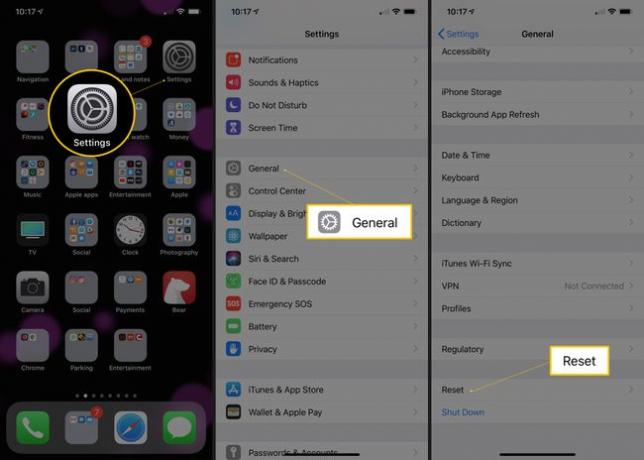
Välj Återställ nätverksinställningar. Om du har ett lösenord på din telefon måste du ange det innan du kan återställa.
-
Om en varning dyker upp som ber dig bekräfta att detta är vad du vill göra, tryck på alternativet för att fortsätta.
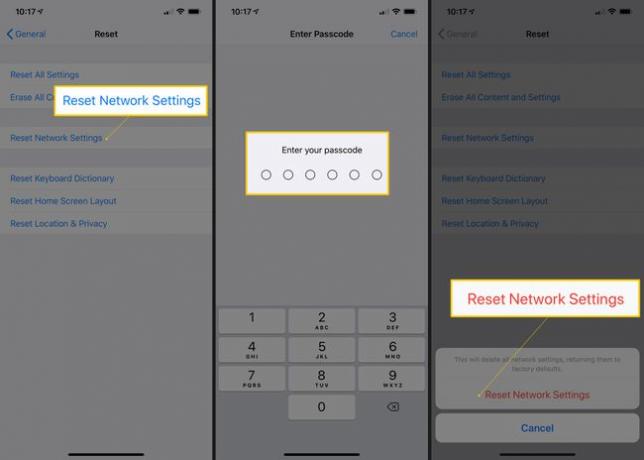
När detta är gjort, starta om telefonen. Det krävs inte, men det gör absolut inte ont.
Alternativ 4: Återställ alla inställningar
Om det inte hjälpte att återställa dina nätverksinställningar, är det dags att ta ett mer drastiskt steg: återställning Allt av din telefons inställningar. Ta inte lätt på detta steg; den tar bort alla inställningar, preferenser, lösenord och anslutningar du har lagt till din telefon sedan du började använda den.
Att återställa din iPhones inställningar kommer inte att radera några appar, musik, foton etc. Det är dock alltid att rekommendera säkerhetskopiera din telefon ifall något går fel.
Det är inte kul att behöva återskapa alla dessa inställningar, men det kan behövas. Så här gör du:
Öppna inställningar app.
Knacka Allmän.
Knacka Återställa längst ner på skärmen.
Välja Återställ alla inställningar. Om din iPhone är skyddad med ett lösenord måste du ange det nu.
-
I varningen som dyker upp, bekräfta att du vill fortsätta.
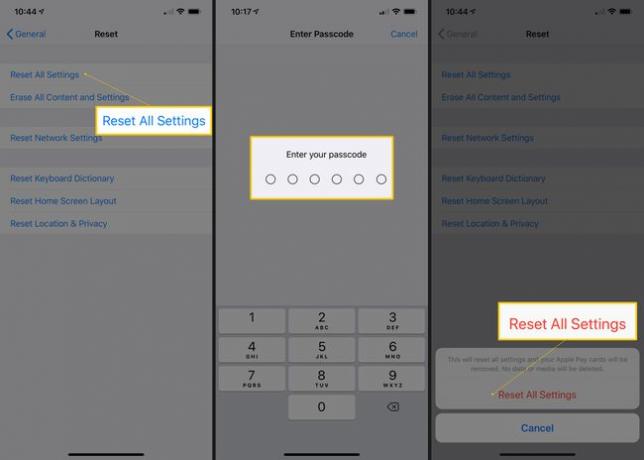
Alternativ 5: Återställ till fabriksinställningar
Om återställning av alla inställningar inte fungerar för att fixa din iPhones Wi-Fi-problem, är det dags för det nukleära alternativet: återställning till fabriksinställningarna. Till skillnad från en enkel omstart, återställning till fabriksinställningarna är den process genom vilken du tar bort allt på din iPhone och återställ den till det skick den var i när du först tog den ur kartongen.
Detta är definitivt en sista utväg, men ibland är det att börja från början vad du behöver göra för att lösa ett allvarligt problem. För att göra det, följ dessa steg:
Synkronisera din telefon till iTunes eller synkronisera din telefon till iCloud (vilket du än använder för att synkronisera normalt) för att se till att du har en säkerhetskopia av allt innehåll på din telefon. Detta är särskilt viktigt om du har saker på din telefon som inte finns på din dator eller i iCloud. Synkronisering kommer att ta dem dit så att du senare i denna process kan återställa dem till din telefon.
Öppna inställningar app.
Knacka Allmän.
Svep till botten och tryck Återställa.
Knacka Radera allt innehåll och alla inställningar.
Om du säkerhetskopierar din iPhone till iCloud får du ett meddelande till antingen Säkerhetskopiera sedan Radera, eller bara Radera nu. Välj den du föredrar, men kom ihåg att säkerhetskopiering är superviktigt.
-
Tryck på i popup-fönstret för varning Radera nu eller Radera telefon (knappen ändras beroende på din telefons iOS-version). Det tar en minut eller två för din telefon att radera all data.
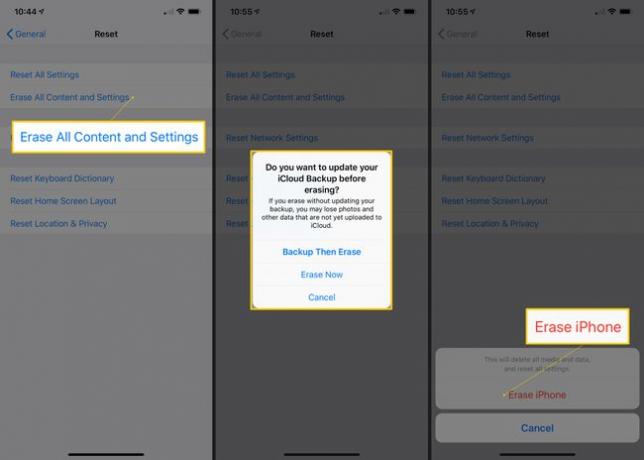
Nästa ställ in telefonen igen och kontrollera sedan om Wi-Fi fungerar. Om det är det är ditt problem löst och du kan synkronisera allt ditt innehåll till din telefon igen. Om det inte fungerar, gå vidare till nästa steg.
Alternativ 6: Få teknisk support från Apple
Om alla dessa försök inte har löst Wi-Fi-problemet på din iPhone, kanske det inte är programvararelaterat. Istället kan det vara något fel med Wi-Fi-hårdvaran på din telefon.
Det bästa sättet att avgöra om så är fallet, och att få det åtgärdat, är att boka ett möte med Geni bar i din lokala Apple-butik och be dem kolla in din telefon.
Du kanske har sett en udda lösning för detta Wi-Fi-problem på nätet: att lägga din iPhone i en frys. Detta är en dålig idé, eftersom extremt kalla temperaturer kan skada din iPhone. Vi rekommenderar starkt mot gör detta.
